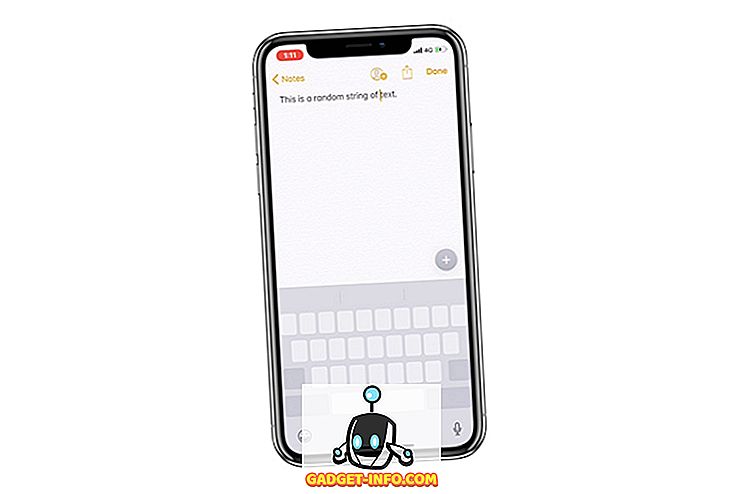Parmi les nombreux avantages offerts par Linux libre et à code source ouvert, un des plus utiles est la disponibilité de nombreuses distributions Linux de grande qualité que vous pouvez choisir et utiliser. En outre, presque toutes les distributions Linux ont la possibilité de démarrer et d’exécuter le système d’exploitation à partir d’un support d’installation, tel que des clés USB. Mais que se passerait-il si vous pouviez utiliser votre téléphone Android au lieu d’une clé USB pour exécuter (et bien sûr, installer) à peu près n’importe quelle distribution Linux sur votre ordinateur?
En fait, vous pouvez, grâce à une application Android étonnante appelée DriveDroid . Mais avant même que nous discutions de la manière de démarrer Linux sur PC avec un téléphone Android, voyons pourquoi vous voudriez le faire, ainsi que le matériel et les logiciels nécessaires.
Pourquoi utiliser un téléphone Android pour démarrer Linux sur PC?
- Pas besoin (et sans tracas) de porter un lecteur flash USB amorçable séparé. Utilisez le téléphone (Android) que vous transportez avec vous en tout temps.
- Tous les avantages d'un lecteur flash USB Linux amorçable, tel qu'un environnement de travail personnalisé (avec toutes vos applications Linux préférées).
Conditions de base avant de continuer:
- Un téléphone Android enraciné, avec l' application DriveDroid installée.
- Un câble USB pour connecter le téléphone au PC.
- Rufus, un outil de création de support de démarrage gratuit.
- Fichier ISO de la distribution Linux que vous souhaitez démarrer sur le PC.
Configurer DriveDroid pour démarrer Linux sur PC avec un téléphone Android
Étape 1: Lancez DriveDroid et accédez à Paramètres> Paramètres USB> Assistant d'installation USB de l'application. Terminez maintenant les étapes simples et explicites de l'assistant, comme indiqué ci-dessous:
Continuer> Acquérir la racine> J'ai branché le câble USB> Continuer> Noyau Android standard> Je vois un lecteur USB, continuer> DriveDroid démarré avec succès, continuer> Fermer l'assistant

Étape 2: Appuyez sur l'icône « + » dans la barre d'options de DriveDroid, puis sélectionnez Créer une image vide .

Étape 3: Spécifiez un nom descriptif (par exemple, Ubuntu) pour l’image vierge, ainsi que la taille de l’image. En règle générale, la taille de l'image doit être un peu supérieure à la taille du fichier ISO de la distribution Linux que vous souhaitez utiliser. Désélectionnez également l'option Table de partition (MBR) et passez à l'étape suivante.

Étape 4: Attendez que l’image disque soit créée. Une fois terminé, appuyez dessus, puis, lorsque la boîte de dialogue contextuelle « Image de l'hôte » apparaît, sélectionnez l'option USB inscriptible .

Étape 5: Connectez votre téléphone Android au PC via le câble USB et lancez Rufus. Il affichera la mémoire interne du téléphone, généralement avec le nom NO_LABEL . En regard de l’ option Créer une image disque amorçable à l’aide de, sélectionnez l’ image ISO et utilisez le bouton situé à côté pour spécifier l’ISO de la distribution Linux que vous avez enregistrée sur votre PC. Enfin, cliquez sur Démarrer pour commencer à graver le fichier ISO sur le téléphone.

Étape 6: C'est à peu près tout. Redémarrez le PC et la distribution Linux sera démarrée via le téléphone Android connecté, en utilisant le téléphone comme périphérique USB de “ premier démarrage ”. À quel point cela est cool?
Voici Elementary OS (une distribution Linux) démarré sur notre PC via un téléphone Android enraciné, utilisant la magie de DriveDroid:

Autres caractéristiques de DriveDroid:
- Téléchargez directement des images ISO de plus de 35 distributions Linux différentes sur votre téléphone. Cela peut être utile lorsque vous ne possédez pas déjà le fichier ISO. Cliquez ici pour voir la liste de toutes les distributions téléchargeables via DriveDroid.
- Essayez / installez plusieurs distributions Linux sur PC, directement à partir de votre téléphone Android.
- Démarrez Windows 10, 8 et 7 sur un PC, via un téléphone Android (nous n’avons toutefois pas pu le faire fonctionner pendant nos tests).
Remarques importantes / Problèmes potentiels:
- Bien que la majorité des téléphones Android enracinés fonctionnent parfaitement avec DriveDroid, il est possible que certains appareils ne fonctionnent pas. En effet, DriveDroid utilise certaines fonctionnalités du noyau Android qui pourraient ne pas être disponibles sur certains téléphones Android.
- Assurez-vous de ne pas utiliser DriveDroid lorsque la carte SD du téléphone est utilisée sur le PC, car cela pourrait entraîner une perte de données.
Transportez votre distro Linux préféré avec votre téléphone
DriveDroid permet d'avoir votre environnement de travail Linux personnalisé sur à peu près tous les PC, sans avoir à transporter de clé USB bootable. Tout ce dont vous avez besoin est votre téléphone Android (enraciné). C'est assez simple et fonctionne exactement comme prévu. Donnez un coup de pouce à DriveDroid, et laissez-nous savoir vos pensées dans les commentaires ci-dessous.